实验一:LED发光二极管实验
一、实验环境
- 硬件:通用节点一个、USB仿真器、PC机;
- 软件:IAR Embedded Workbench for MCS-51;
二、实验内容
- 熟悉Zigbee硬件模块相关接口;
- 使用IAR 开发环境设计程序,利用CC2530 的IO口进行LED发光二极管的亮灭操作;
三、实验原理
- 硬件接口原理
- 软件设计
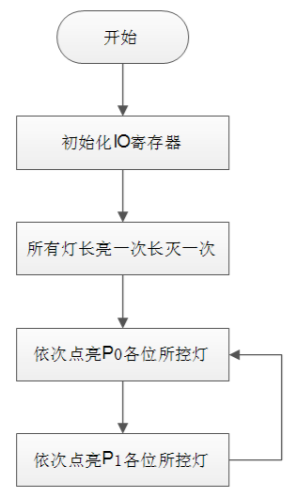
四、实验步骤
- 使用USB 仿真器连接PC 机和通用节点模块,模块电源开关处于中间“OFF”档,使用仿真器给模块供电。
- 启动IAR 开发环境,打开“…\基础传感器实验\1-5基础例程\1-LED”目录下的实验工程。
- 在IAR 开发环境中编译程序、点击下载、调试程序。按“F5”使程序运行。
- 观察现象,可以看到发光二极管轮流亮起。
- 使用调试界面上的停止按钮使程序停止,观察现象是否停止。
- 使用调试界面上的go按钮(等同“F5”),观察现象。
实验二:串口收发数据实验
一、实验环境
- 硬件:通用节点或任意传感器节点一个、USB仿真器、USB电缆、PC机;
- 软件:IAR Embedded Workbench for MCS-51、串口调试工具;
二、实验内容
- 熟悉Zigbee硬件模块相关接口;
- 使用IAR 开发环境设计程序,利用CC2530 的串口0 进行数据收发通讯;
三、实验原理
- 硬件接口原理
- 软件设计

四、实验步骤
- 使用USB 仿真器连接PC 机和ZIGBEE模块。将系统配套USB线一端连接PC 机,一端连接ZIGBEE模块的MINI-USB接口上。
- 连接USB电缆时,需要安装USB转串口的驱动程序,在“…\基础传感器实验\1-5基础例程\2-串口”目录下运行程序“CH341SER.EXE”安装驱动,重新拔插USB电缆,待驱动自动加载好,在“我的电脑右键——属性——设备管理器”中可以发现如下虚拟串口条目“USB-SERIAL CH340(COMXX)”。记住这里的串口号码“COMXX”。
- 启动IAR 开发环境,打开“…\基础传感器实验\1-5基础例程\2-串口”目录下的实验工程。
- 在IAR 开发环境中编译程序、点击下载、调试程序。按“F5”使程序运行。
- 打开“…\基础传感器实验\1-5基础例程\2-串口”目录下的串口调试程序“串口调试程序(支持中文).EXE”。按照下图设置这几项:串口号选择刚刚在设备管理器中记下的串口号;波特率选择“115200”;数据位8位;停止位1位;校验位none;流控制none等其他均为默认。点击右下角的发送数据按钮,可以看到接受文本框中显示接受到同样的数据。
- 更换发送文本框“字符串输入框”中的内容,点击发送按钮。可以看到相同的字符串又被返回。
实验三:按键控制实验
一、实验环境
- 硬件:传感器节点一个、USB仿真器、PC机;
- 软件:IAR Embedded Workbench for MCS-51;
二、实验内容
- 熟悉Zigbee硬件模块相关接口;
- 使用IAR 开发环境设计程序,利用CC2530 的GPIO读取按键值并相应对进行LED发光二极管的亮灭操作;
三、实验原理
- 硬件接口原理
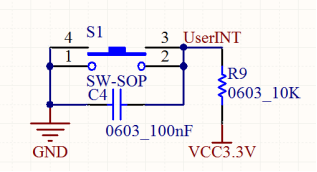
2.软件设计

四、实验步骤
- 使用USB 仿真器连接PC 机和任意一个传感器节点模块,模块电源开关处于“ON”档,使用电池给模块供电(如电池电量低插上USB电缆,可一边充电一边使用)。
- 启动IAR 开发环境,打开“…\基础传感器实验\1-5基础例程\3-按键控制”目录下的实验工程。
- 在IAR 开发环境中编译程序、点击下载、调试程序,按“F5”使程序运行
- 观察现象,可以看到2个发光二极管都没有亮起。
- 按下模块中间的“KEY”按键,观察2个发光二极管的状态。
- 重复按键操作,尝试长按或短按,观察发光二极管状态。修改程序中的延时数值(下图中红点行)后再重复上面操作,体会不同延时下的效果。